So stellen Sie Ihren Computer auf die Werkseinstellungen zurück
Bei der täglichen Nutzung von Computern können Probleme wie Systemverzögerungen, Virusinfektionen oder Softwarekonflikte dazu führen, dass der Computer nicht ordnungsgemäß funktioniert. Zu diesem Zeitpunkt ist die Wiederherstellung der Werkseinstellungen eine wirksame Möglichkeit, das Problem schnell zu lösen. In diesem Artikel wird ausführlich erläutert, wie Sie den Computer auf die Werkseinstellungen zurücksetzen, und es werden aktuelle Themen und aktuelle Inhalte der letzten 10 Tage als Referenz bereitgestellt.
1. Warum sollten wir die Werkseinstellungen wiederherstellen?
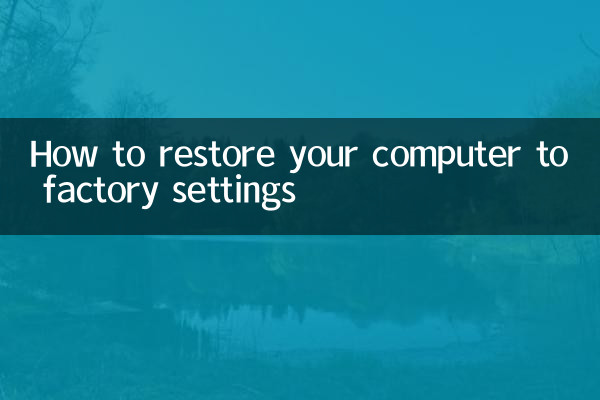
Durch das Wiederherstellen der Werkseinstellungen kann das Computersystem in seinen ursprünglichen Zustand zurückversetzt werden, wobei alle Benutzerdaten und installierte Software von Drittanbietern gelöscht werden und so Probleme wie ein langsamer Systembetrieb und eine Virusinfektion behoben werden. Im Folgenden sind die Hauptszenarien für die Wiederherstellung der Werkseinstellungen aufgeführt:
| Szene | Beschreibung |
|---|---|
| Systemabsturz | Das System kann nicht normal starten oder es treten häufig Bluescreens auf |
| Virusinfektion | Eine Computervergiftung führt zur Beschädigung von Dateien oder zum Verlust der Privatsphäre |
| Softwarekonflikt | Das System läuft nach der Installation mehrerer Software langsam |
| Verkauf oder Weitergabe eines Computers | Löschen Sie personenbezogene Daten, um die Privatsphäre zu schützen |
2. Schritte zum Wiederherstellen der Werkseinstellungen
Verschiedene Computermarken verfügen über leicht unterschiedliche Methoden zum Wiederherstellen der Werkseinstellungen. Im Folgenden sind die Wiederherstellungsschritte für gängige Betriebssysteme aufgeführt:
1. Stellen Sie die Werkseinstellungen auf dem Windows-System wieder her
| Schritte | Bedienungsanleitung |
|---|---|
| Schritt 1 | Klicken Sie auf das Menü „Start“ und wählen Sie „Einstellungen“. |
| Schritt 2 | Gehen Sie zur Option „Update & Sicherheit“. |
| Schritt 3 | Wählen Sie die Registerkarte „Wiederherstellung“. |
| Schritt 4 | Klicken Sie unter „Diesen PC zurücksetzen“ auf die Schaltfläche „Start“. |
| Schritt 5 | Wählen Sie „Meine Dateien behalten“ oder „Alles löschen“ |
| Schritt 6 | Befolgen Sie die Anweisungen, um den Wiederherstellungsvorgang abzuschließen |
2. Stellen Sie die Werkseinstellungen auf dem macOS-System wieder her
| Schritte | Bedienungsanleitung |
|---|---|
| Schritt 1 | Starten Sie Ihren Computer neu und halten Sie „Befehl + R“ gedrückt, um in den Wiederherstellungsmodus zu gelangen |
| Schritt 2 | Wählen Sie „Festplatten-Dienstprogramm“, um die Festplatte zu formatieren |
| Schritt 3 | Beenden Sie das Festplatten-Dienstprogramm und wählen Sie „MacOS neu installieren“. |
| Schritt 4 | Befolgen Sie die Anweisungen, um die Systeminstallation abzuschließen |
3. Aktuelle Themen und Inhalte der letzten 10 Tage
Vor dem Wiederherstellen der Werkseinstellungen wird empfohlen, wichtige Daten zu sichern. Im Folgenden sind die aktuellen Themen und Inhalte im Internet der letzten 10 Tage als Referenz aufgeführt:
| heiße Themen | Hitzeindex |
|---|---|
| Neue Durchbrüche in der Technologie der künstlichen Intelligenz | ★★★★★ |
| globale Klimakonferenz | ★★★★☆ |
| Neueste Updates zu COVID-19 | ★★★☆☆ |
| Markttrends für neue Energiefahrzeuge | ★★★★☆ |
| Entwicklung eines Metaverse-Konzepts | ★★★☆☆ |
4. Vorsichtsmaßnahmen
Bevor Sie die Werkseinstellungen wiederherstellen, beachten Sie bitte unbedingt Folgendes:
1.Sichern Sie wichtige Daten: Durch das Zurücksetzen auf die Werkseinstellungen werden alle Benutzerdaten gelöscht. Es empfiehlt sich, wichtige Daten wie Dateien, Fotos etc. vorab zu sichern.
2.Stromversorgung prüfen: Stellen Sie sicher, dass der Computer über ausreichend Strom verfügt oder an eine Stromquelle angeschlossen ist, um Systemschäden durch Stromausfälle während des Wiederherstellungsvorgangs zu vermeiden.
3.Bereiten Sie Installationsmedien vor: Einige Computer benötigen möglicherweise eine Systeminstallationsdiskette oder ein USB-Flash-Laufwerk, um die Wiederherstellung abzuschließen.
4.Softwarelizenz aufzeichnen: Die Software muss nach der Wiederherstellung neu installiert werden. Es wird empfohlen, die Lizenzinformationen im Voraus zu notieren.
5. Zusammenfassung
Das Wiederherstellen der Werkseinstellungen ist eine wirksame Möglichkeit, Probleme mit dem Computersystem zu lösen. Sie müssen jedoch vorher vollständig vorbereitet sein. Dieser Artikel enthält detaillierte Wiederherstellungsschritte für Windows- und macOS-Systeme und enthält als Referenz wichtige Themen der letzten 10 Tage. Ich hoffe, dieser Artikel kann Ihnen dabei helfen, Ihren Computer erfolgreich auf die Werkseinstellungen zurückzusetzen.

Überprüfen Sie die Details
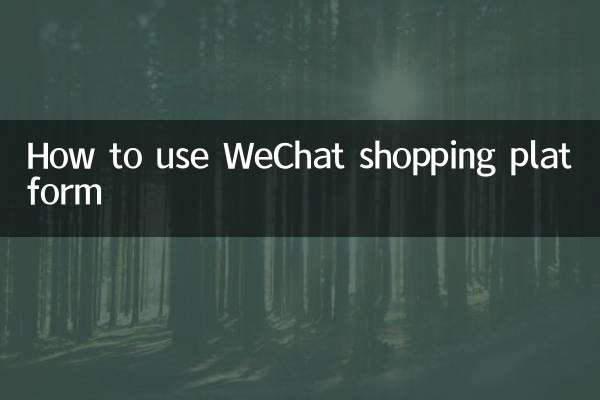
Überprüfen Sie die Details